जब स्टीम फाइलों को सिंक करने में असमर्थ होता है तो गेम को सत्यापित करना काम कर सकता है
- फ़ाइलों को सिंक करने में असमर्थ स्टीम दूषित क्लाउड डेटा, दूषित गेम फ़ाइलों और परस्पर विरोधी सुरक्षा उपयोगिताओं के कारण उत्पन्न होती है।
- स्टीम क्लाउड सिंक को ठीक करने के लिए एक व्यापक रूप से पुष्टि की गई संकल्प उस फ़ोल्डर को हटाना है जिसमें क्लाउड कॉन्फ़िगरेशन डेटा शामिल है।
- स्टीम क्लाउड सिंक करने में असमर्थ होने पर कुछ उपयोगकर्ताओं को परस्पर विरोधी सॉफ़्टवेयर को अक्षम करने की आवश्यकता हो सकती है।
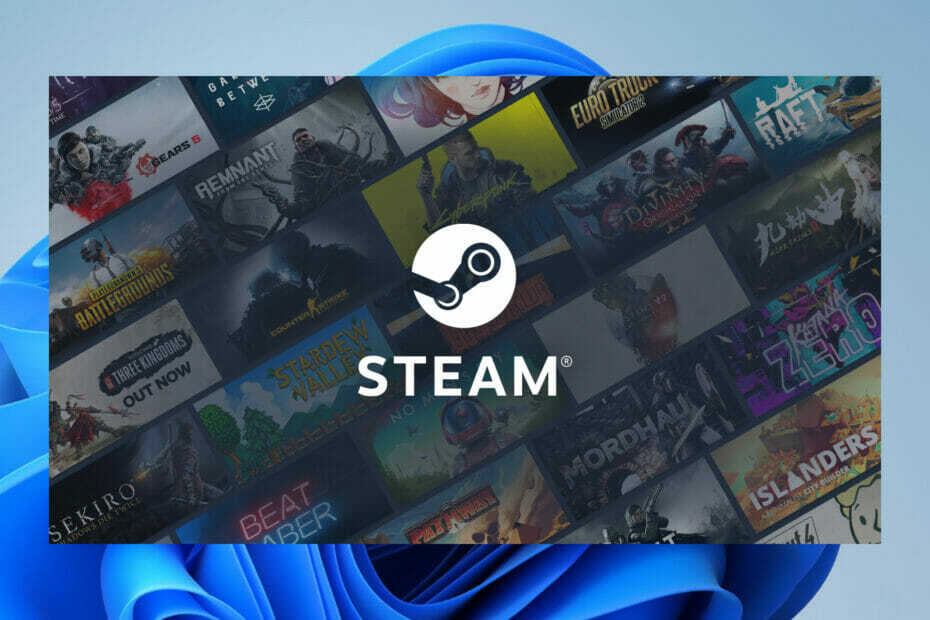
एक्सडाउनलोड फ़ाइल पर क्लिक करके स्थापित करें
यह सॉफ़्टवेयर सामान्य कंप्यूटर त्रुटियों की मरम्मत करेगा, फ़ाइल हानि, मैलवेयर, हार्डवेयर विफलता से आपकी रक्षा करेगा और अधिकतम प्रदर्शन के लिए आपके पीसी को अनुकूलित करेगा। पीसी की समस्याओं को ठीक करें और अब 3 आसान चरणों में वायरस हटाएं:
- रेस्टोरो पीसी रिपेयर टूल डाउनलोड करें जो पेटेंटेड टेक्नोलॉजीज के साथ आता है (पेटेंट उपलब्ध है यहाँ).
- क्लिक स्कैन शुरू करें विंडोज की उन समस्याओं को खोजने के लिए जो पीसी की समस्याओं का कारण बन सकती हैं।
- क्लिक सभी की मरम्मत आपके कंप्यूटर की सुरक्षा और प्रदर्शन को प्रभावित करने वाली समस्याओं को ठीक करने के लिए।
- रेस्टोरो द्वारा डाउनलोड किया गया है 0 इस महीने के पाठक।
स्टीम दुनिया का सबसे बड़ा और बेहतरीन गेम क्लाइंट सॉफ्टवेयर है। स्टीम क्लाउड उस गेम क्लाइंट की अच्छी विशेषताओं में से एक है जो गेम सेव को सिंक करता है। हालाँकि, स्टीम के सिंकिंग के साथ कुछ तकनीकी समस्याएँ उत्पन्न हो सकती हैं।
ए स्टीम फ़ाइलों को सिंक करने में असमर्थ त्रुटि उस गेम क्लाइंट के अधिक व्यापक रूप से उद्धृत सिंकिंग मुद्दों में से है। वे स्टीम उपयोगकर्ता जिन्हें उस सिंकिंग त्रुटि को हल करने की आवश्यकता है, गेम लॉन्च करने का प्रयास करते समय यह संदेश देखें:
स्टीम - चेतावनी: स्टीम आपकी फ़ाइलों को स्टीम क्लाउड के साथ सिंक करने में असमर्थ था।
यहाँ अच्छी खबर है: उस सिंकिंग त्रुटि के लिए कई पुष्ट सुधार हैं! आप समाधान कर सकते हैं स्टीम फ़ाइलों को सिंक करने में असमर्थ नीचे दिए गए समाधान के साथ त्रुटि।
मेरा स्टीम सिंक क्यों नहीं हो रहा है?
हो सकता है कि सर्वर की समस्या के कारण आपका स्टीम सिंक न हो रहा हो। हालाँकि सर्वर समस्याएँ दुर्लभ हैं, वे कभी-कभी उत्पन्न हो सकती हैं और उत्पन्न होती हैं। सर्वर रखरखाव के कारण भाप कभी-कभी बंद हो सकती है।
आप अपने क्षेत्र के लिए स्टीम सर्वर की स्थिति की जांच कर सकते हैं स्टीमडीबी पर. वैकल्पिक रूप से, खोलें डाउन डिटेक्टर पेज भाप के लिए। क्षेत्रीय सर्वर स्थिति विवरण देखने के लिए ड्रॉप-डाउन मेनू में अपना क्षेत्र चुनें।
स्टीम सिंक न करने का एक अधिक सामान्य कारण दूषित क्लाउड कॉन्फ़िगरेशन डेटा है। इसके लिए एक फिक्स स्टीम के यूजरडेटा फोल्डर को हटाना है, जिसमें क्लाउड कॉन्फ़िगरेशन फाइलें हैं।
दूषित गेम डेटा एक और कारण है कि स्टीम फ़ाइलों को सिंक करने में असमर्थ है, कुछ उपयोगकर्ताओं के लिए त्रुटि उत्पन्न होती है। इसलिए, स्टीम के अंतर्निर्मित टूल के साथ गेम फ़ाइलों की अखंडता की पुष्टि करना एक और संभावित समाधान है।
सुरक्षा (फ़ायरवॉल और एंटीवायरस) सॉफ़्टवेयर और टूल भी कभी-कभी स्टीम के क्लाउड सिंकिंग के रास्ते में आ सकते हैं। इस तरह के सॉफ्टवेयर स्टीम के कनेक्शन और प्रक्रियाओं को ब्लॉक कर सकते हैं, जो फाइलों को सिंक करने में असमर्थता का कारण बनता है।
क्या स्टीम क्लाउड अपने आप सिंक हो जाता है?
हां, इसके लिए स्टीम क्लाउड सिंकिंग की सुंदरता है - जब यह सही काम करता है। यह सुविधा स्वचालित रूप से सहेजे गए गेम को सिंक करती है ताकि आप उन्हें अलग-अलग पीसी पर उसी गेम के साथ लोड कर सकें।
हालाँकि, ध्यान दें कि क्लाउड सिंकिंग को स्टीम में मैन्युअल रूप से सक्षम करने की आवश्यकता है। इसे चालू करने के लिए, का चयन करेंइसका समर्थन करने वाले एप्लिकेशन के लिए स्टीम क्लाउड सिंक सक्षम करें पर विकल्प बादल स्टीम में टैब समायोजन खिड़की।
मैं स्टीम क्लाउड स्टोरेज कैसे एक्सेस करूं?
विशेषज्ञ युक्ति:
प्रायोजित
कुछ पीसी मुद्दों से निपटना कठिन होता है, खासकर जब यह दूषित रिपॉजिटरी या लापता विंडोज फाइलों की बात आती है। अगर आपको किसी त्रुटि को ठीक करने में परेशानी हो रही है, तो आपका सिस्टम आंशिक रूप से खराब हो सकता है।
हम रेस्टोरो को स्थापित करने की सलाह देते हैं, एक उपकरण जो आपकी मशीन को स्कैन करेगा और यह पहचान करेगा कि गलती क्या है।
यहाँ क्लिक करें डाउनलोड करने और मरम्मत शुरू करने के लिए।
आप अपने स्टीम क्लाउड स्टोरेज को से एक्सेस कर सकते हैं क्लाउड स्टोरेज देखें पृष्ठ। जब आप उस पृष्ठ पर (स्टीम खाते के साथ) साइन इन करते हैं, तो आप वहां से अपने गेम के लिए स्टीम क्लाउड सेव को देख और पुनः लोड कर सकते हैं।
इसके लिए संग्रहीत फ़ाइलों को देखने के लिए अपने भंडारण पृष्ठ में एक खेल शीर्षक का चयन करें। आप उन पर क्लिक करके वहां से फाइल डाउनलोड कर सकते हैंडाउनलोड करना विकल्प।
मैं फ़ाइलों को सिंक करने में असमर्थ स्टीम को कैसे ठीक करूं?
1. स्टीम के यूजरडेटा फोल्डर को मिटा दें
- सबसे पहले, दबाएं खिड़कियाँ साथ में कुंजी एस; और फिर एक्सप्लोरर के अंदर स्टीम इंस्टॉलेशन फोल्डर खोलें।
- का चयन करें उपयोगकर्ता का डेटा सबफ़ोल्डर के भीतर भाप निर्देशिका।
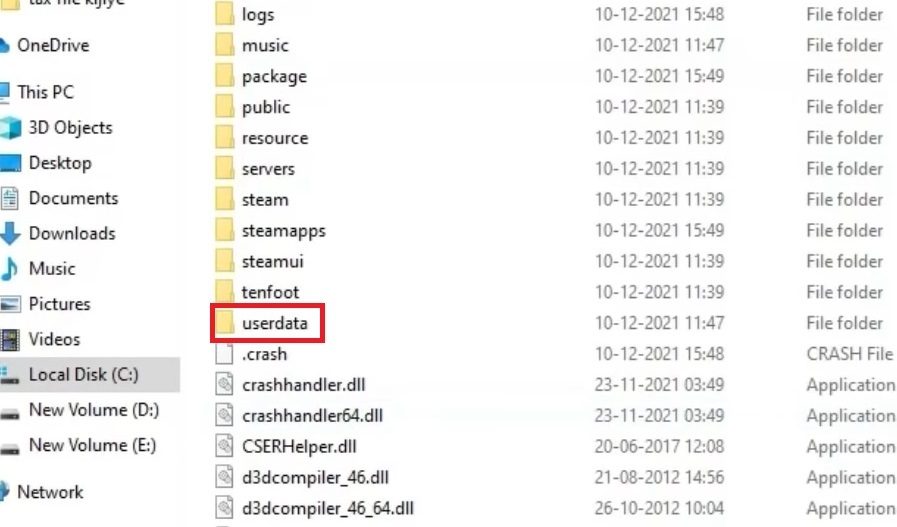
- एक्सप्लोरर दबाएं मिटाना बटन (विंडोज 11 में ट्रैश कैन आइकन)।
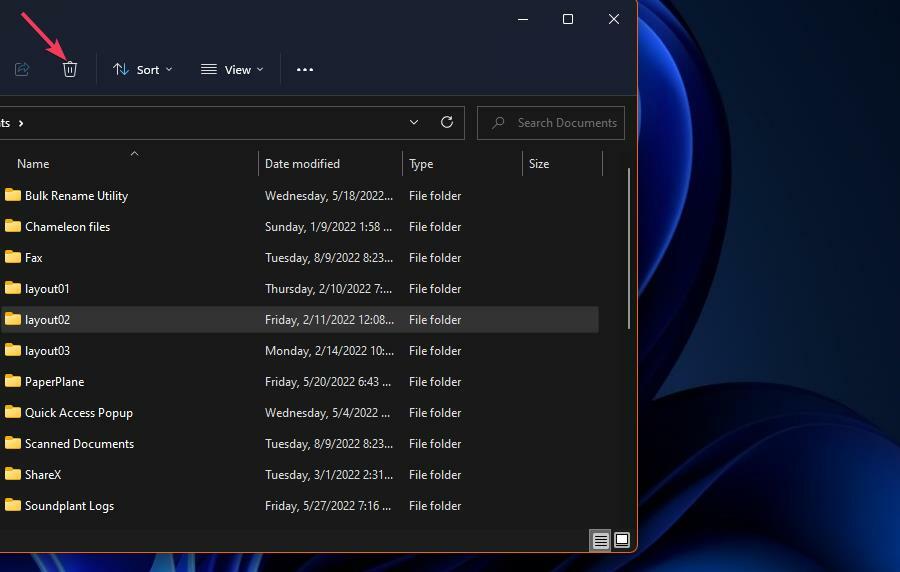
- सिंकिंग समस्या बनी हुई है या नहीं यह देखने के लिए स्टीम लाएं और गेम लॉन्च करें।
2. स्टीम लाइब्रेरी फोल्डर की मरम्मत करें
- स्टीम गेमिंग क्लाइंट सॉफ़्टवेयर खोलें।
- स्टीम पर क्लिक करें देखना मेन्यू।
- फिर सेलेक्ट करें डाउनलोड विकल्प।
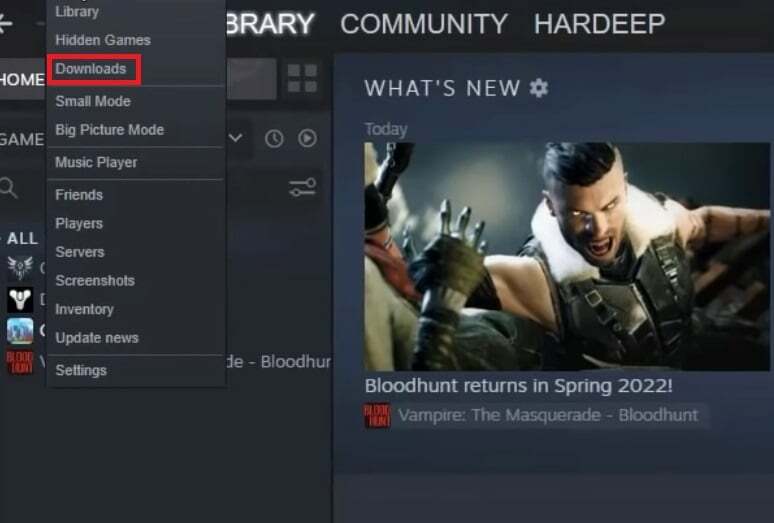
- दबाओ डाउनलोड सेटिंग्स खोलें दांता आइकन के साथ बटन।
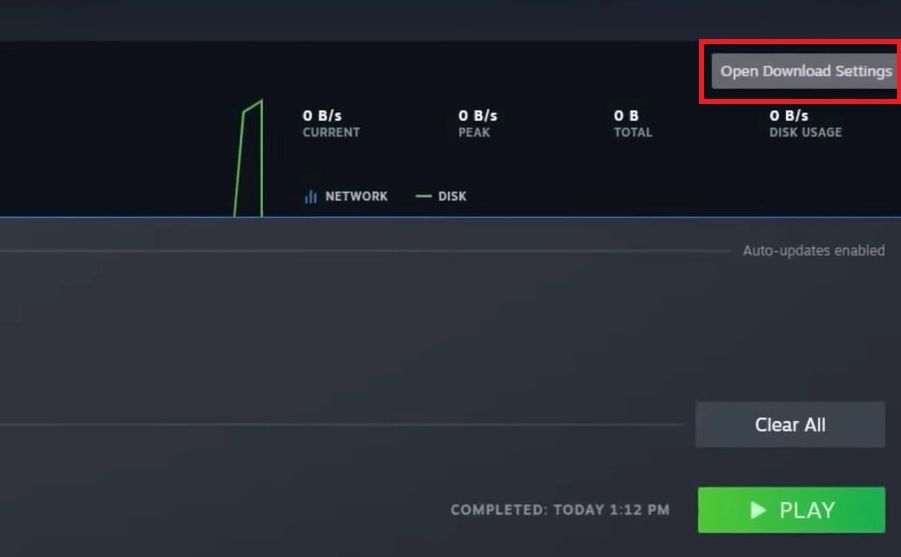
- क्लिक करें स्टीम लाइब्रेरी फ़ोल्डर बटन।
- चयन करने के लिए अपने स्टीम लाइब्रेरी फ़ोल्डर पर राइट-क्लिक करें मरम्मत फ़ोल्डर विकल्प।
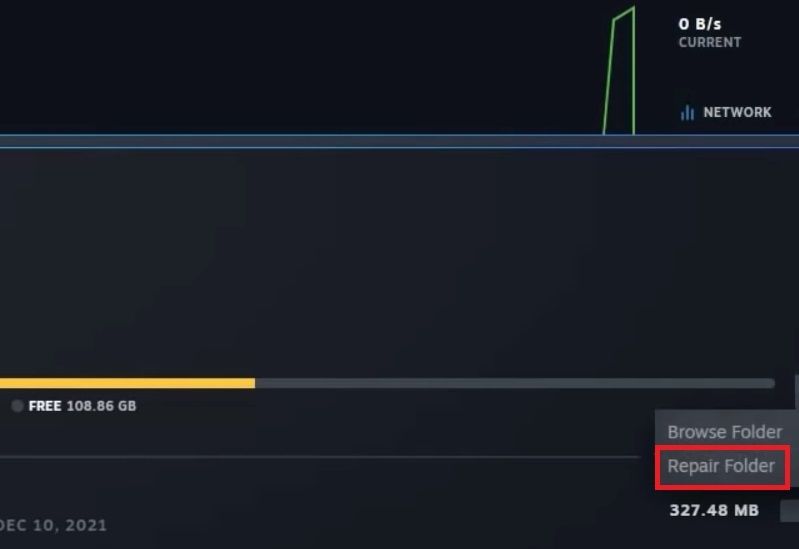
3. गेम के लिए फ़ाइलें सत्यापित करें, सिंकिंग समस्या उत्पन्न होती है
- स्टीम विंडो को ऊपर लाएं।
- क्लिक पुस्तकालय स्टीम विंडो के शीर्ष पर।
- स्टीम की सिंकिंग त्रुटि को ठीक करने और चयन करने के लिए आपको जो भी गेम शीर्षक चाहिए, उस पर राइट-क्लिक करें गुण.
- चुनना स्थानीय फ़ाइलें स्टीम गेम के भीतर गुण खिड़की।
- क्लिक करें अखंडता सत्यापित करेंबटन खेल के लिए एक सत्यापन प्रक्रिया शुरू करने के लिए।
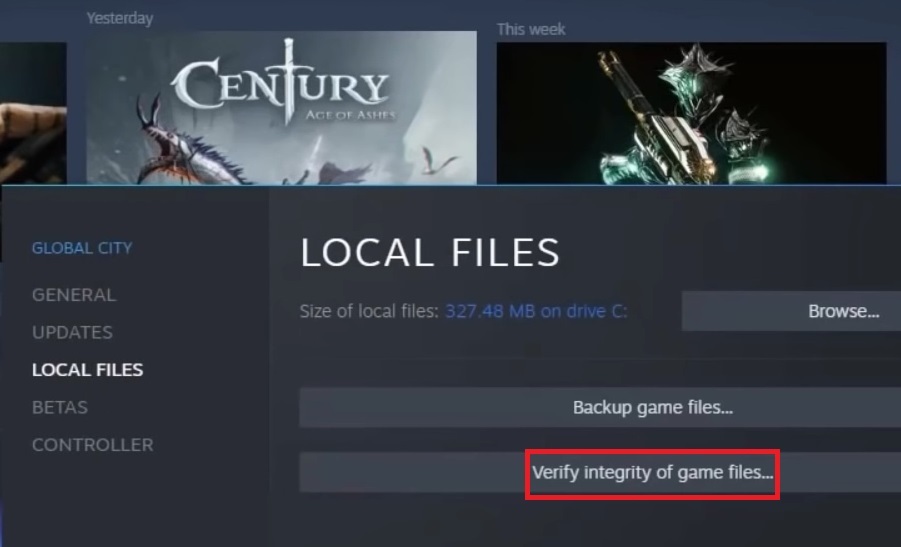
- खेल के आकार के आधार पर सत्यापन प्रक्रिया को पूरा होने में 10 मिनट तक का समय लग सकता है। सुनिश्चित करें कि आप स्टीम के गेम सत्यापन के 100 प्रतिशत तक पहुंचने की प्रतीक्षा कर रहे हैं।
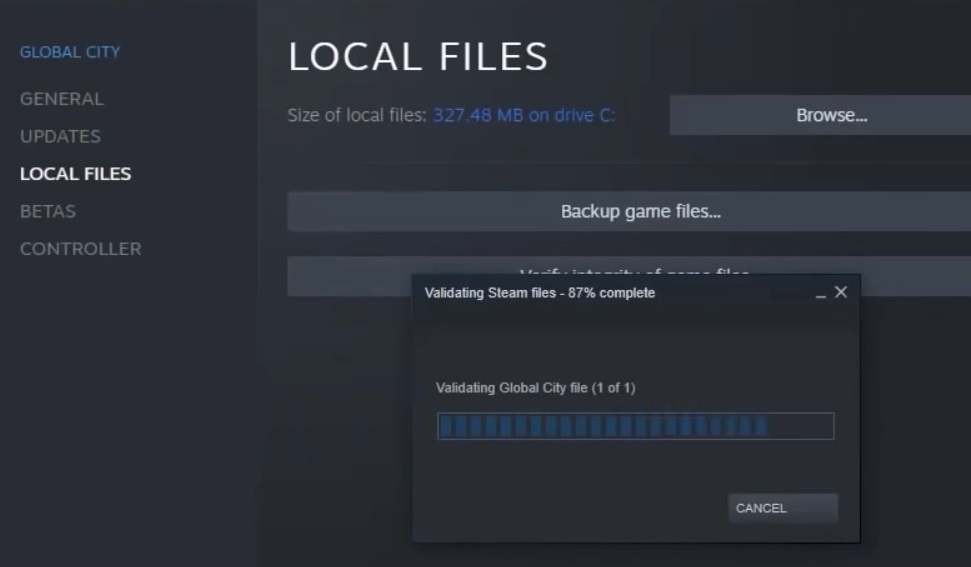
- चुनना बंद करना जब सत्यापन किया जाता है।
- Windows 11 कितने CPU कोर को सपोर्ट करता है? [किस प्रकार जांच करें]
- Windows सुरक्षा चिह्न गुम है? इसे वापस कैसे प्राप्त करें
4. स्टीम की clientregistry.blob फाइल को मिटा दें
- खुला विंडोज़ कार्य प्रबंधक (प्रेस सीटीआरएल + बदलाव + Esc).
- किसी भी स्टीम प्रक्रिया को चुनकर और क्लिक करके अक्षम करें कार्य का अंत करें.
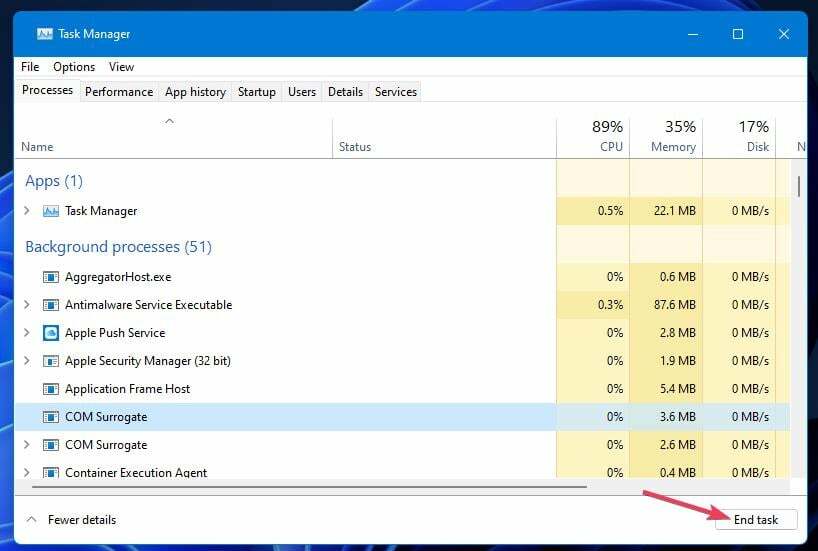
- अपने स्टीम फ़ोल्डर को ऊपर लाएँ (यह संभवतः एक कार्यक्रम फाइलें निर्देशिका)।
- राइट-क्लिक करें clientregistry.blob फ़ाइल और चयन करें मिटाना (या ट्रैश कैन आइकन)।
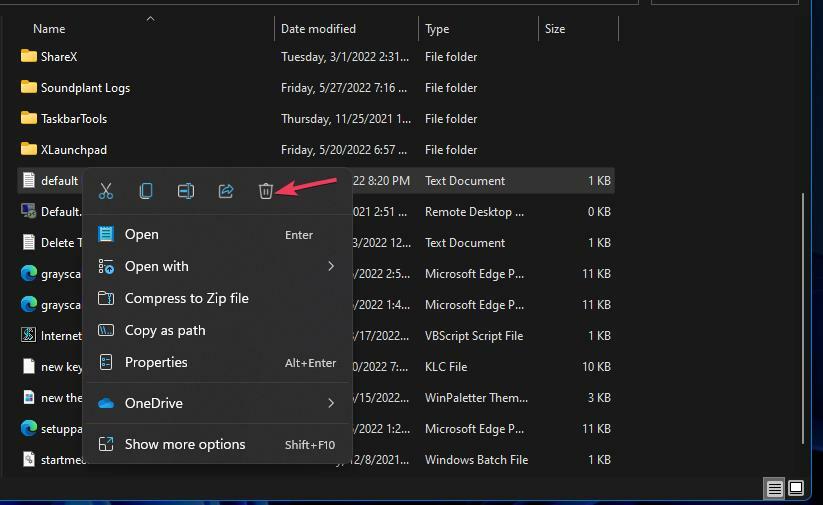
5. विंडोज डिफेंडर फ़ायरवॉल को अक्षम करें
- पावर उपयोगकर्ता मेनू तक पहुँचने के लिए, दबाएँ खिड़कियाँ + एक्स. उस मेनू पर रन डायलॉग के लिए शॉर्टकट चुनें।
- इस WDF में टाइप करके विंडोज डिफेंडर फ़ायरवॉल खोलें दौड़ना कमांड और क्लिक करना ठीक:
Firewall.cpl पर - WDF एप्लेट में, क्लिक करें विंडोज डिफेंडर फ़ायरवॉल चालू या बंद करें.
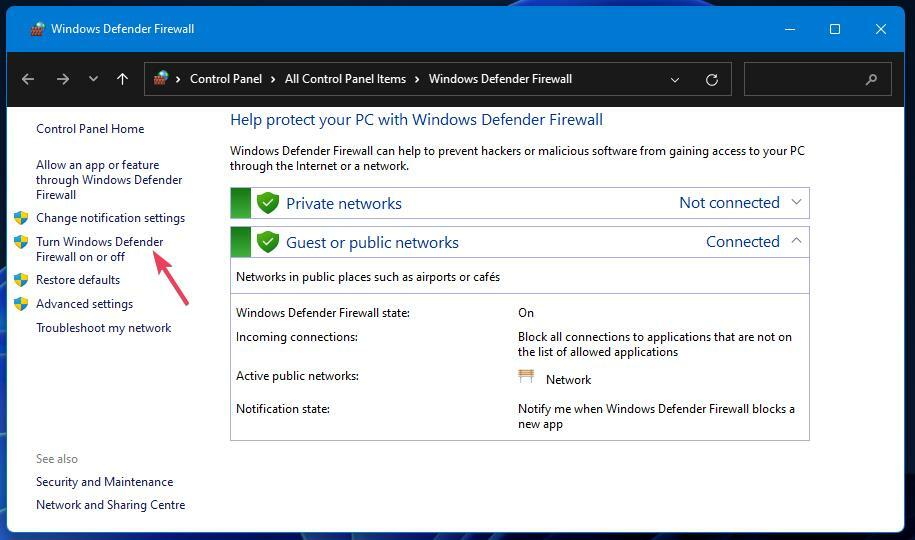
- दोनों का चयन करें बंद करेंसमायोजन वहाँ विंडोज डिफेंडर फ़ायरवॉल के लिए।
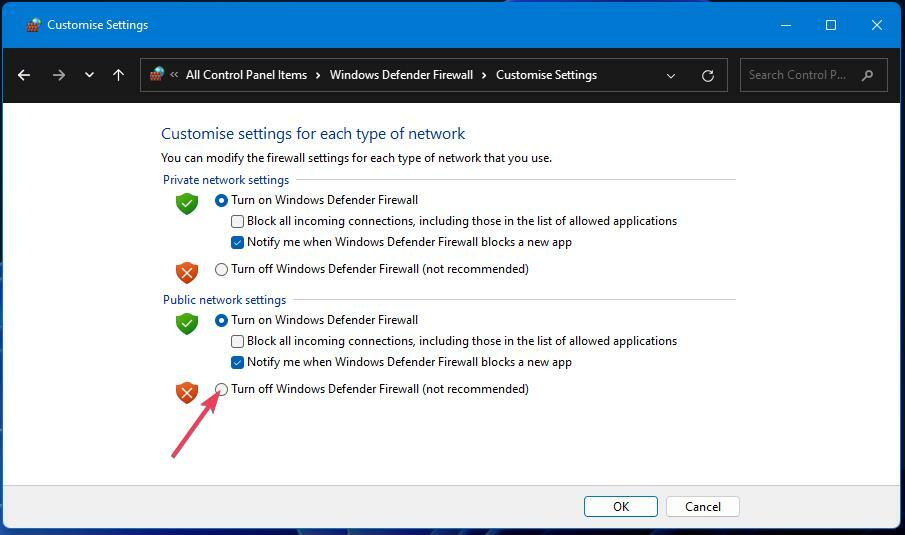
- प्रेस ठीक आपके द्वारा चुने गए फ़ायरवॉल विकल्पों को लागू करने के लिए।
- स्टीम खोलें और फ़ायरवॉल बंद करके गेम लॉन्च करें।
स्थापित तृतीय-पक्ष फ़ायरवॉल वाले उपयोगकर्ताओं को उन्हें अपनी सेटिंग्स के माध्यम से या केवल उन्हें अनइंस्टॉल करके अक्षम करना चाहिए। कुछ फ़ायरवॉल एंटीवायरस सॉफ़्टवेयर में शामिल किए गए हैं।
टिप्पणी
6. तृतीय-पक्ष एंटीवायरस सुरक्षा या शील्ड बंद करें
यदि आपने एंटीवायरस सूट स्थापित किया है, तो यह स्टीम के सिंकिंग के साथ विरोधाभासी हो सकता है। पता लगाने का एक तरीका यह है कि आप अपने एंटीवायरस पैकेज के लिए सिस्टम ट्रे आइकन पर राइट-क्लिक करें और उसके शील्ड को बंद करने का चयन करें।
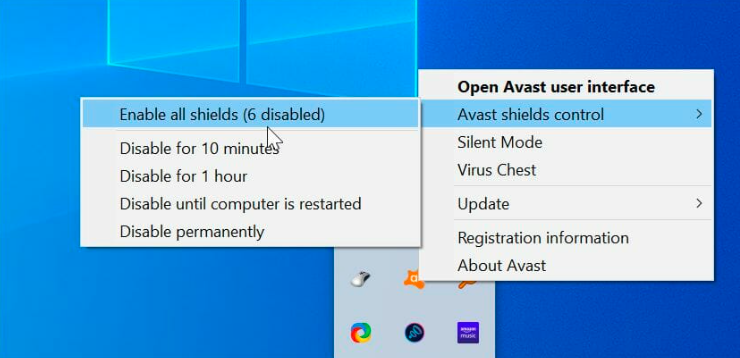
हम एंटीवायरस उपयोगिता को स्थायी रूप से अक्षम करने की सलाह नहीं देते हैं। यदि आप कर सकते हैं तो इसे कुछ घंटों के लिए अस्थायी रूप से अक्षम करने के लिए एक विकल्प चुनें। फिर जांचें कि क्या आपके स्टीम गेम के लिए सिंकिंग समस्या जारी है।
आप एंटीवायरस उपयोगिताओं की बहिष्करण सूची में स्टीम भी जोड़ सकते हैं। यह देखने के लिए कि क्या इसमें ऐसी सुविधा शामिल है, अपने एंटीवायरस टूल की सेटिंग देखें। यदि ऐसा होता है, तो स्टीम को इसकी सॉफ़्टवेयर अपवाद सूची में जोड़ें।
7. स्टीम की क्लाइंट कॉन्फ़िगरेशन फ़ाइलों को पुनर्स्थापित करें
- जांचें कि कोई स्टीम पृष्ठभूमि प्रक्रिया नहीं चल रही है कार्य प्रबंधक जैसा कि संकल्प चार के चरण एक और दो में रेखांकित किया गया है।
- एक्सप्लोरर फाइल मैनेजर में स्टीम डायरेक्टरी खोलें।
- दबाकर उस फ़ोल्डर में सब कुछ चुनें सीटीआरएल + ए हॉटकी।
- पकड़ सीटीआरएल अचयनित करने के लिए yahoo फ़ोल्डर और प्राथमिक Steam.exe ऐप फ़ाइल।
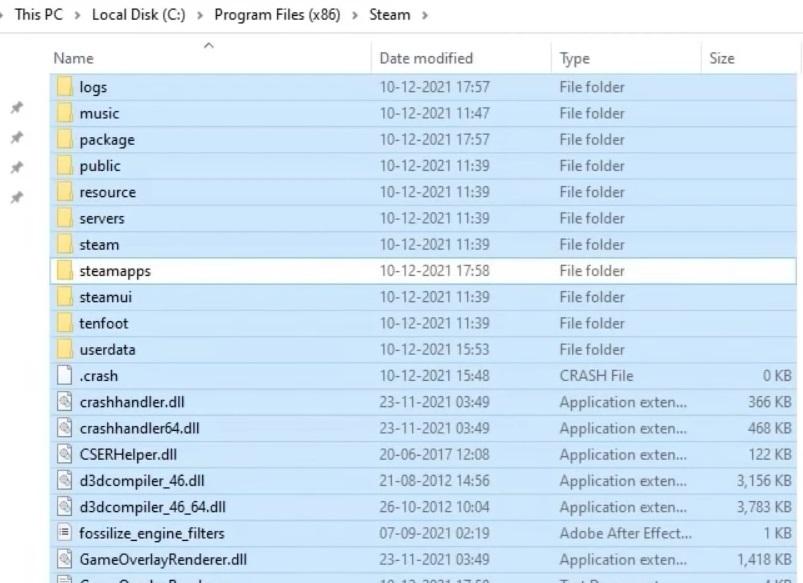
- प्रेस मिटाना अन्य सभी चयनित फ़ोल्डर सामग्री को मिटाने के लिए।
- चयन करने के लिए Steam.exe फ़ाइल पर राइट-क्लिक करें व्यवस्थापक के रूप में चलाएं विकल्प। फिर स्टीम खुद को अपडेट करना शुरू कर देगा।
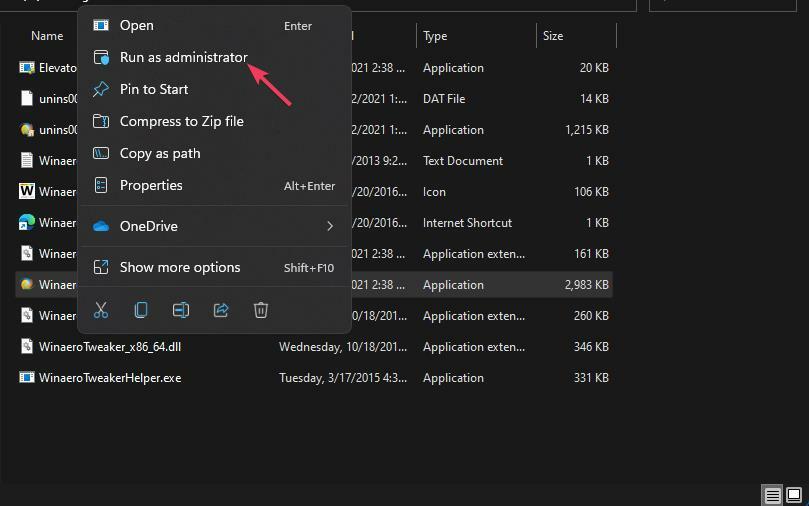
मैं स्टीम गेम को सिंक करने के लिए कैसे बाध्य करूं?
गेम को सिंक करने के लिए मजबूर करने के लिए स्टीम में समस्या निवारण विकल्प नहीं है। यदि स्टीम एक सिंक विरोध का पता लगाता है, तो आप स्टीम क्लाउड से फ़ाइलों को अपलोड और डाउनलोड करने के लिए सिंक विकल्पों का चयन कर सकते हैं।
स्टीम डेक त्रुटि को सिंक करने में असमर्थ स्टीम क्लाउड क्या है?
त्रुटि को सिंक करने में असमर्थ स्टीम क्लाउड एक अन्य क्लाउड समस्या है जो स्टीम डेक पोर्टेबल और विंडोज में उत्पन्न हो सकती है। हमारी जाँच करें भाप बादल त्रुटि इसे ठीक करने के तरीके के बारे में विवरण के लिए मार्गदर्शिका।
उन समस्या निवारण विधियों ने दुनिया भर के उपयोगकर्ताओं के लिए फ़ाइलों को सिंक करने में असमर्थ स्टीम को हल कर दिया है। तो, यह संभावना से अधिक है कि उनमें से एक या अधिक आपके पीसी पर स्टीम के क्लाउड सिंकिंग को ठीक कर देंगे।
फिर भी, यदि आवश्यक हो तो आप उस सिंकिंग समस्या के बारे में अभी भी स्टीम की सहायता सेवा से संपर्क कर सकते हैं। खुला स्टीम का हेल्प पेज और चुनें स्टीम क्लाइंट > बादल वहाँ से। फिर दबाएं स्टीम सपोर्ट से संपर्क करें बटन।
यदि आपके पास फ़ाइलें त्रुटि को सिंक करने में असमर्थ स्टीम को ठीक करने के बारे में कोई प्रश्न हैं, तो इसे नीचे टिप्पणी अनुभाग में बेझिझक छोड़ दें।
अभी भी समस्या है? उन्हें इस टूल से ठीक करें:
प्रायोजित
यदि ऊपर दी गई सलाहों से आपकी समस्या का समाधान नहीं हुआ है, तो आपके पीसी में विंडोज़ की गंभीर समस्याएँ आ सकती हैं। हम अनुशंसा करते हैं इस पीसी मरम्मत उपकरण को डाउनलोड करना (TrustPilot.com पर बढ़िया रेटेड) उन्हें आसानी से संबोधित करने के लिए। स्थापना के बाद, बस क्लिक करें स्कैन शुरू करें बटन और फिर दबाएं सभी की मरम्मत।
![Google Chrome पर मोडालिटा ऑस्क्युरा का उपयोग करना [विंडोज/मैक]](/f/1322a6fb918eb0604b6a83e4d52e2bf8.png?width=300&height=460)

